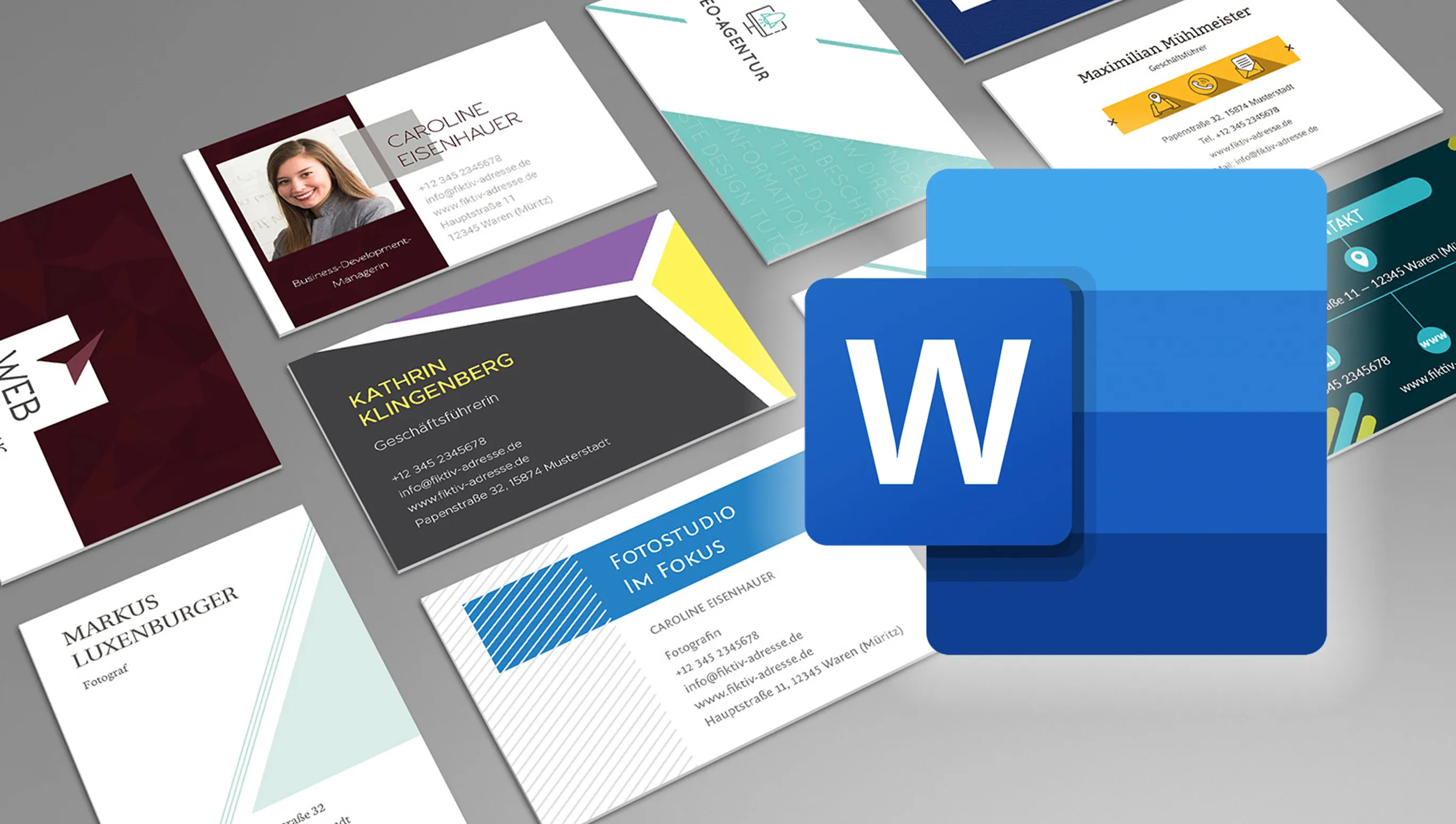Obsah
- Krátká historie programu Microsoft Word
- Microsoft Word dnes
- Možnosti Wordu jako textového editoru
- Přehled předpřipravených šablon vizitek v programu Word
- Upravení šablony vizitek v programu Word
- Základní nástroje k vytváření a úpravě vizitek v Wordu
- Tipy k tvorbě od designéra
- Nevýhody tvorby vizitky ze šablony v programu Word
- Proč si koupit vizitkové šablony v aplikaci Word u nás?
Krátká historie programu Microsoft Word
Během let Microsoft vyvinul mnoho softwarových produktů a vyniká svým velkým přínosem pro průmysl jako jeden z předních softwarových společností. Mezi jeho produkty vyniká Word zejména kvůli tomu, že se zdá, že je vždycky tady - ať už jde o úpravu dokumentů nebo tvorbu vizitek k tisku.
Příběh vzniku programu Word obsahuje několik zajímavých okamžiků: Vývoj programu začal poté, co byl získán vývojář z PARC. Tehdy konkurenti nepřisuzovali textovému editoru příliš velký význam, což vedlo k potížím s uvedením na trh. První verze Wordu spatřila světlo světa na platformě Macintosh, ale skutečný úspěch přišel až v roce 1990 s uvedením verze pro Windows. Cena 500 dolarů, za kterou byl program prodáván, odrážela jeho vysokou hodnotu na trhu.
Jedním z klíčových okamžiků, které ovlivnily vývoj Wordu, byl jeho vliv na Windows. Společně s operačním systémem si Word převzal mnoho prvků od Macintoshu. Po uvedení Windows 3.0 se prodeje Wordu postupně zvyšovaly, zatímco jeho hlavní konkurent WordPerfect nebyl schopen rychle reagovat na nové tržní požadavky, což vedlo k ztrátě své pozice. Verze 2.0 Wordu upevnila jeho pozici lídra na trhu.
Word se stal nejen důležitým produktem v portfoliu společnosti Microsoft, ale měl také zásadní vliv na stanovení standardů pro textové editory.

Microsoft Word dnes
Microsoft a jeho produkt Word hrají i dnes roli v komerční softwarovém průmyslu. Jeho vliv a vývoj vedly k tomu, že více než 1,2 miliardy lidí po celém světě používá Word k vytváření a úpravě textových dokumentů.
Rolí Wordu je dnes neocenitelná. Pro mnoho lidí a organizací se stal pevnou součástí jejich pracovního postupu. Níže jsou uvedeny hlavní důvody jeho oblíbenosti:
- Rozšířené použití: Word se stal standardním nástrojem pro práci s textovými dokumenty díky svým vestavěným funkcím a dostupnosti.
- Intuitivní uživatelské rozhraní: Rozhraní Wordu je jednoduché a intuitivní, což z něj činí přístupný nástroj pro uživatele všech úrovní znalostí.
- Skvělé funkce: Word nabízí řadu funkcí pro vytváření a formátování textových dokumentů, jako je použití formátovacích stylů, vkládání grafiky a tabulek, kontrola pravopisu a gramatiky a spolupráce na dokumentech v reálném čase.
- Integrace s dalšími produkty Microsoftu: Word lze snadno integrovat s dalšími programy a službami Microsoftu, jako jsou OneDrive, SharePoint, Outlook a další, což usnadňuje spolupráci a výměnu dokumentů.
- Průběžný vývoj: Microsoft neustále přináší do Wordu nové funkce a vylepšení, aby splnil potřeby uživatelů.
Díky své spolehlivosti, funkcionalitě a uživatelské přívětivosti zůstává Word stále lídrem mezi textovými editory.

Možnosti Wordu jako textového editoru
Word je program pro vytváření, úpravu a formátování textových dokumentů, který uživatelům poskytuje širokou škálu textových funkcí.
Jeho hlavní funkce jsou:
- Vytváření textových dokumentů: S Wordem mohou uživatelé vytvářet nové dokumenty od základu nebo otevírat existující soubory ke zpracování.
- Úprava textu: Word usnadňuje úpravu textu, například vkládání, mazání a přesouvání částí textu.
- Formátování: Word nabízí rozsáhlé možnosti formátování textu, včetně písma, velikosti a stylu písma, zarovnání, řádkování a dalších.
- Používání šablon: Word nabízí širokou škálu šablon, které ti umožní rychle vytvářet profesionálně vypadající dokumenty různých typů, včetně šablon pro dopisy, zprávy, životopisy, prezentace, vizitky a mnoho dalšího.
- Podpora různých formátů: Word podporuje mnoho formátů souborů, jako je DOCX (hlavní formát Wordu), PDF, RTF, TXT a dalších. Tím se zajišťuje kompatibilita s ostatními programy a sdílení dokumentů.
- Používání grafiky a objektů: Kromě textu může Word vkládat do dokumentů i grafiku, obrázky, tabulky, tvary a další objekty a tím rozšiřovat tvé možnosti designu.
- Spolupráce a cloudové uložiště: Word lze integrovat do cloudových služeb Microsoftu jako OneDrive, takže můžeš pracovat na dokumentech a ukládat je do cloudu pro přístup z libovolného zařízení.
Word poskytuje svým uživatelům výkonné nástroje pro práci s textem a dokumenty, které zefektivňují a usnadňují tvorbu a úpravu dokumentů.
Přehled předpřipravených šablon vizitek v programu Word
Věřím, že život je inteligentní věc: že věci nejsou náhodné.
Steve Jobs
Skutečně každá část vizitky má své místo a profesionální designéři to při tvorbě zohledňují. Prvky uspořádávají tak, aby informace předávaly co nejjasněji a nejefektivněji. I když vizitka může působit jednoduše, za každým prvkem stojí pečlivě promyšlené rozhodnutí designéra založené na jeho zkušenostech a znalostech.
Word nabízí širokou škálu šablon vizitek, které odrážejí různé styly a uživatelské potřeby. Zde najdete stručný přehled dostupných šablon a jak je najít na oficiálních stránkách Microsoftu:
- Rozmanitost šablon: Word nabízí šablony vizitek v různých stylech a designech, včetně minimalistických a kreativních variant.
- Přehlednost: Šablony vizitek v programu Word jsou díky intuitivnímu uživatelskému rozhraní jednoduše nalezeny a použity. Uživatelé mohou pomocí pár kliknutí myší vybrat vhodnou šablonu a začít s úpravou.
- Funkčnost: Šablony vizitek v programu Word obvykle vynikají svou vysokou funkčností. Poskytují uživateli možnost rychle a s minimálním úsilím vytvořit vizitku, která vypadá profesionálně.
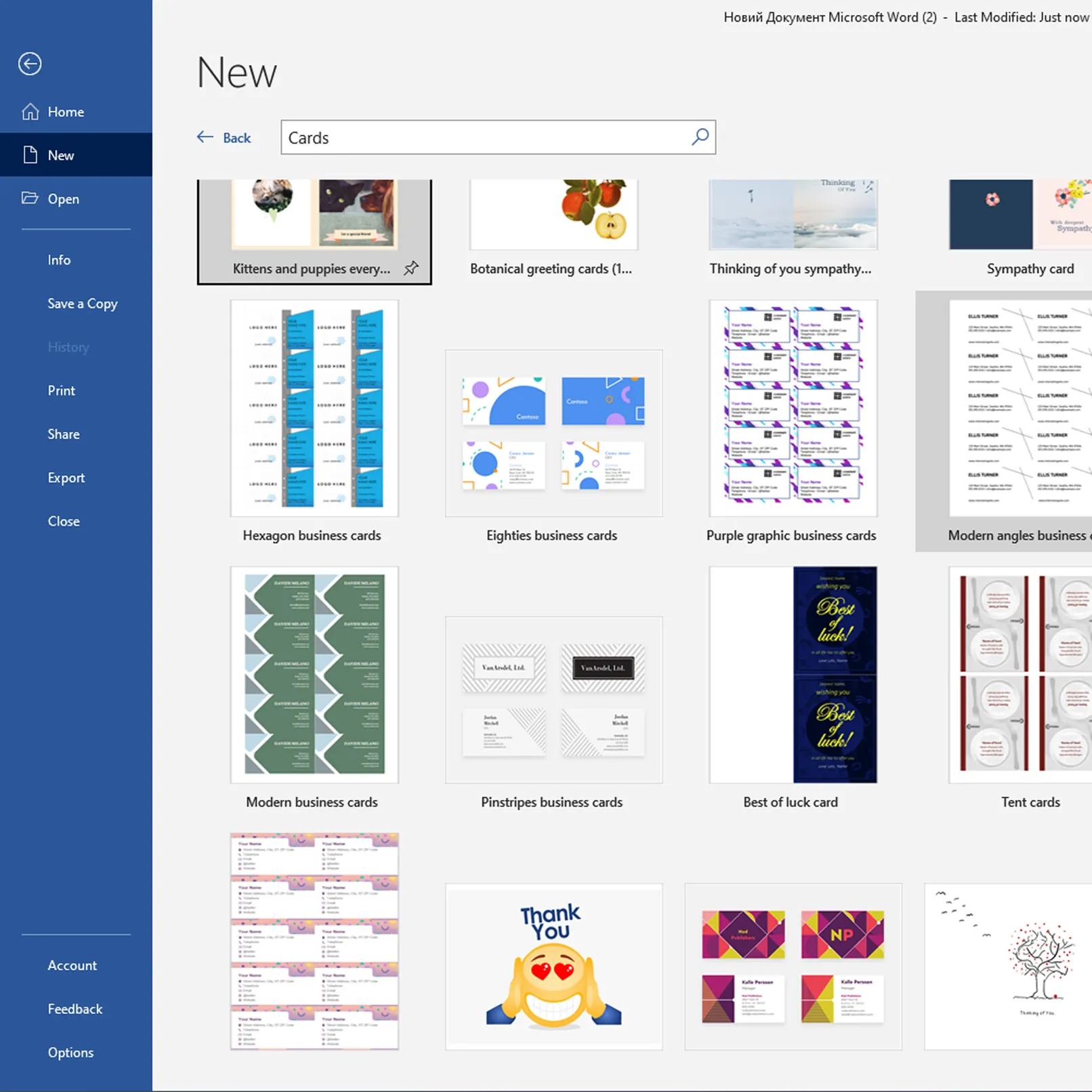
Pro nalezení šablon vizitek na oficiálních stránkách Microsoftu postupujte následovně:
- Přejděte na oficiální webové stránky společnosti Microsoft.
- Přejděte do sekce "Produkty" nebo "Programy".
- Vyberte kategorii „Office“ nebo „Programy aplikací Office“.
- Vyhledejte oblast „Šablony a designy“ nebo „Šablony pro Office“.
- Vyberte ze seznamu kategorii „Vizitky“.
- Prohlížejte dostupné šablony a vyberte tu správnou.
- Klikněte na tlačítko „Stáhnout“ nebo „Použít“, abyste začali pracovat se zvolenou šablonou.
Na oficiálních stránkách Microsoftu můžete snadno najít a stáhnout šablony vizitek v programu Word a vytvářet tak vizitky pro vaši firmu nebo osobní potřeby.
Upravení šablony vizitek v programu Word
Upravování šablon v programu Word probíhá v několika jednoduchých krocích, které uživatelům umožňují přizpůsobit design podle svých individuálních potřeb. Zde jsou základní kroky:
Otevření šablony:
- Spuštěte Microsoft Word a otevřete sekci „Šablony“.
- Vyberte kategorii „Vizitky“ a vyhledejte odpovídající šablonu.
- Klikněte na vybranou šablonu pro otevření v editoru.
Upravit text a grafiky:
- Upravte text ve šabloně a nahraďte nadpisy, jména a kontaktní údaje vlastními.
- Vložte podle potřeby firemní logo nebo jiné obrázky.
- Změňte písma, velikosti a barvy textu, abyste ho přizpůsobili svému stylu a značce.
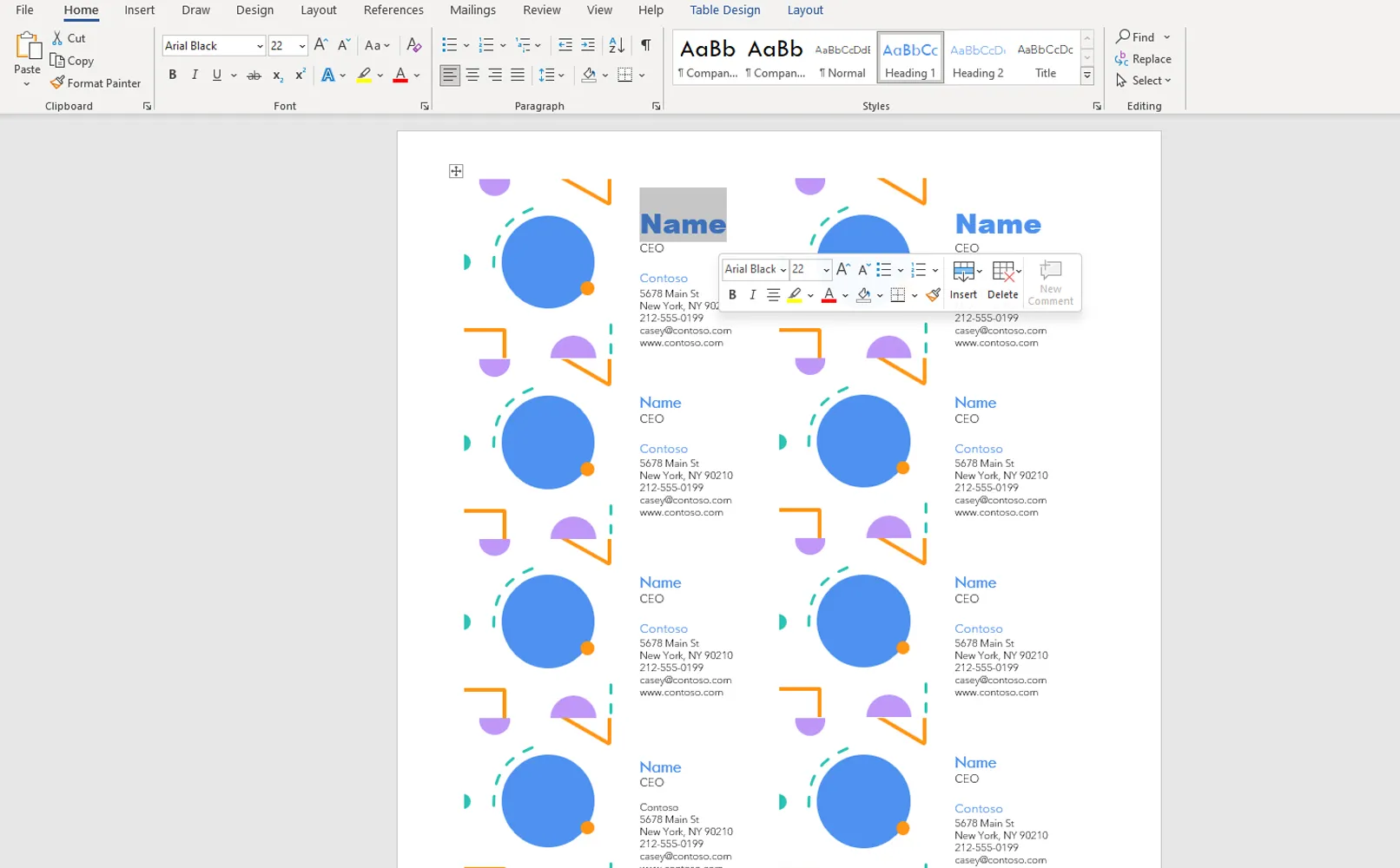
Upravit rozvržení:
- Přesuňte bloky textu a obrázky tak, abyste dosáhli požadovaného rozložení prvků na vaší vizitce. Přidejte čáry, linky nebo jiné dekorativní prvky dle vašich přání nebo je odstraňte.
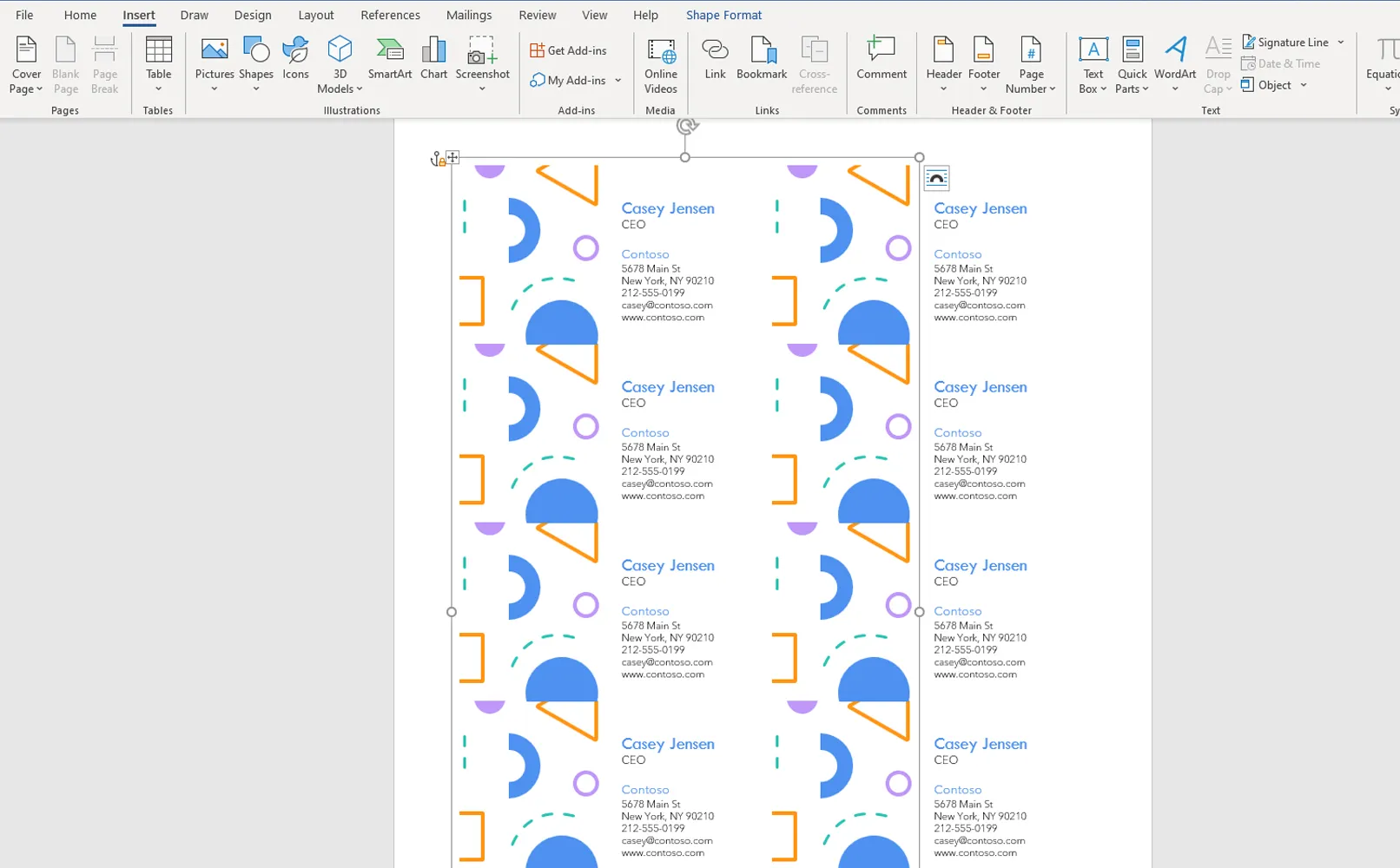
Uložit změny:
- Po dokončení úprav uložte své změny ve šabloně, abyste je mohli v budoucnu znovu použít.
Příklady úprav ve šabloně vizitek mohou být:
- Změna barevného schématu šablony tak, aby odpovídala firemnímu stylu.
- Přidání dalších informačních polí nebo změna jejich pozice na vizitce.
- Vložení určitých designových prvků, jako jsou pozadí, textury nebo ilustrace, pro vytvoření jedinečného vzhledu.
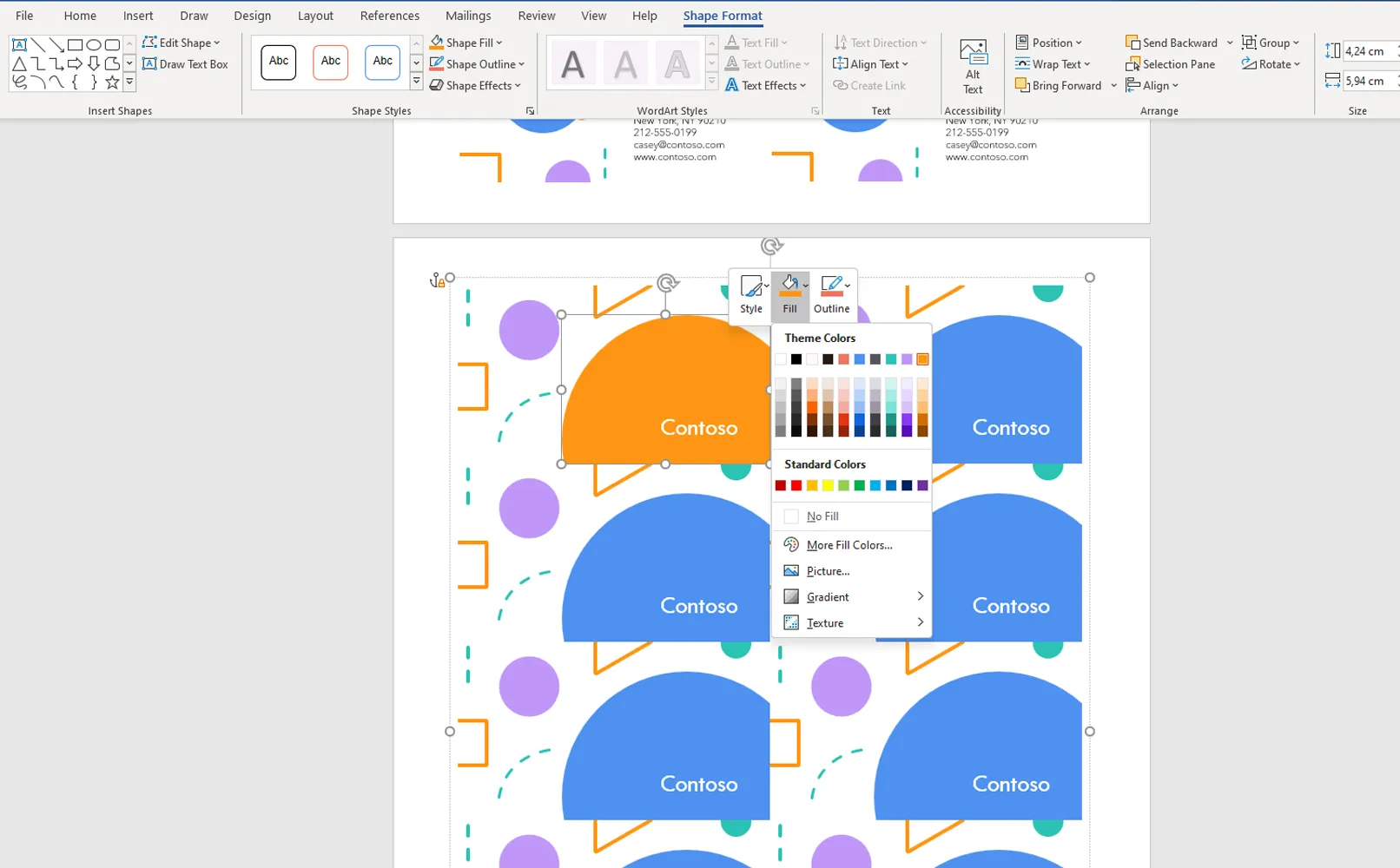
Vytváření a úprava šablon vizitek v programu Word je cenově dostupné a snadné a umožňuje uživatelům přizpůsobit design jejich individuálním preferencím a potřebám.

Základní nástroje k vytváření a úpravě vizitek v Wordu
Při tvorbě nebo úpravě vizitek v Wordu je užitečné znát základní nástroje a funkce programu, které usnadní proces a pomohou ti dosáhnout optimálních výsledků. Zde je pár takových nástrojů:
Textové bloky: Umístit a upravovat text na vizitce. Pomocí následujících nástrojů můžeš měnit písmo, velikost a zarovnání textu:
- Font a velikost: V liště Font můžeš vybrat písmo a jeho velikost.
- Zarovnání: Tlačítka pro zarovnání textu (vlevo, střed, vpravo) v symbolové liště odstavců ti pomohou s umístěním textu na vizitce.
Obrázky a tvary: Přidávat loga, fotografie a jiné obrázky na vizitku. Použij následující nástroje k práci s nimi:
- Vložit obrázek: S nástrojem Vložit v hlavní nabídce můžeš přidat obrázky na vizitku.
- Upravit obrázek: Po vložení obrázku můžeš změnit velikost, otočit ho a oříznout pomocí nástrojů v záložce Formát.
Podklady a barvy: Můžeš vybrat pozadí a barvy textu pro vytvoření stylového designu vizitky. Používej:
- Barvy: Pro výběr barvy pozadí a textu použij pole pro vyplnění a barvu textu v symbolové liště Formát.
- Podklady: Vlož obrázky nebo vyber barvy pozadí pomocí nástroje pro nastavení stránky v nastaveních dokumentu.
Umístění prvků: Kontrolovat umístění a vrstvy objektů na vizitce. Používej:
- Umístění: S tlačítky Pro popředí a Na pozadí v symbolové liště Formát můžeš nastavit pořadí vrstev prvků.
- Zarovnání: Pomocí nástrojů pro zarovnání v záložce Formát můžeš vodorovně a svisle zarovnat objekty.
S těmito nástroji můžeš snadno vytvořit stylovou a informativní vizitku v programu Word.
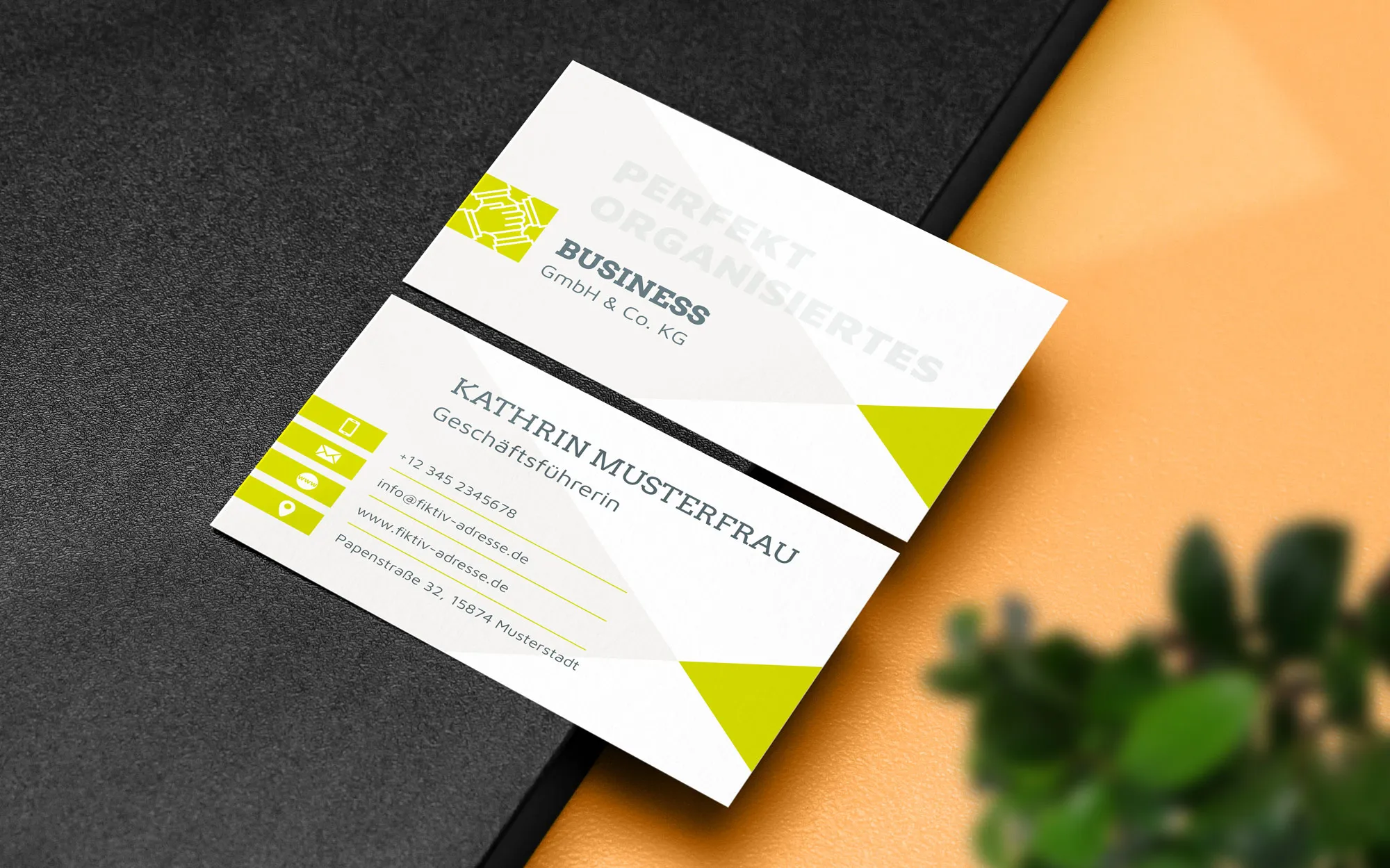
Tipy k tvorbě od designéra
- Výběr vhodné šablony: Při výběru šablony sleduj její styl a relevanci pro tvou značku. Optimální šablona je dobrým výchozím bodem pro další úpravy.
- Používat kvalitní obrázky: Při vkládání loga nebo dalších obrázků dbáj na to, aby byly vysoce kvalitní a odpovídaly stylu. Obrázky nízké kvality mohou negativně ovlivnit vizuální zážitek.
- Optimalizace textu: Snaž se mít text na vizitce co nejčitelnější. Využij velikost a styl písma k zvýraznění důležitých informací, ale nepřetěžuj vizitku zbytečnými údaji.
- Zůstaň jednoduchý a minimalistický: Vyvaruj se zbytečné komplexity a nepřetěžuj design. Jednoduchý a čistý styl obvykle působí efektivněji a stylověji.
- Testování na různých zařízeních: Po vytvoření vizitky si ji prohlédni na různých zařízeních a rozlišeních obrazovky, abys se ujistil, že vypadá dobře.
- Chytré využití efektů a designových prvků: Při přidávání efektů nebo dekorativních prvků sleduj, aby doplnily celkový design a neodváděly pozornost od hlavních informací.
- Dodržuj firemní barvy: Pokud existují firemní barvy a styly, drž se jich při designu vizitky. Tak můžeš posílit znovurozeznání své značky.
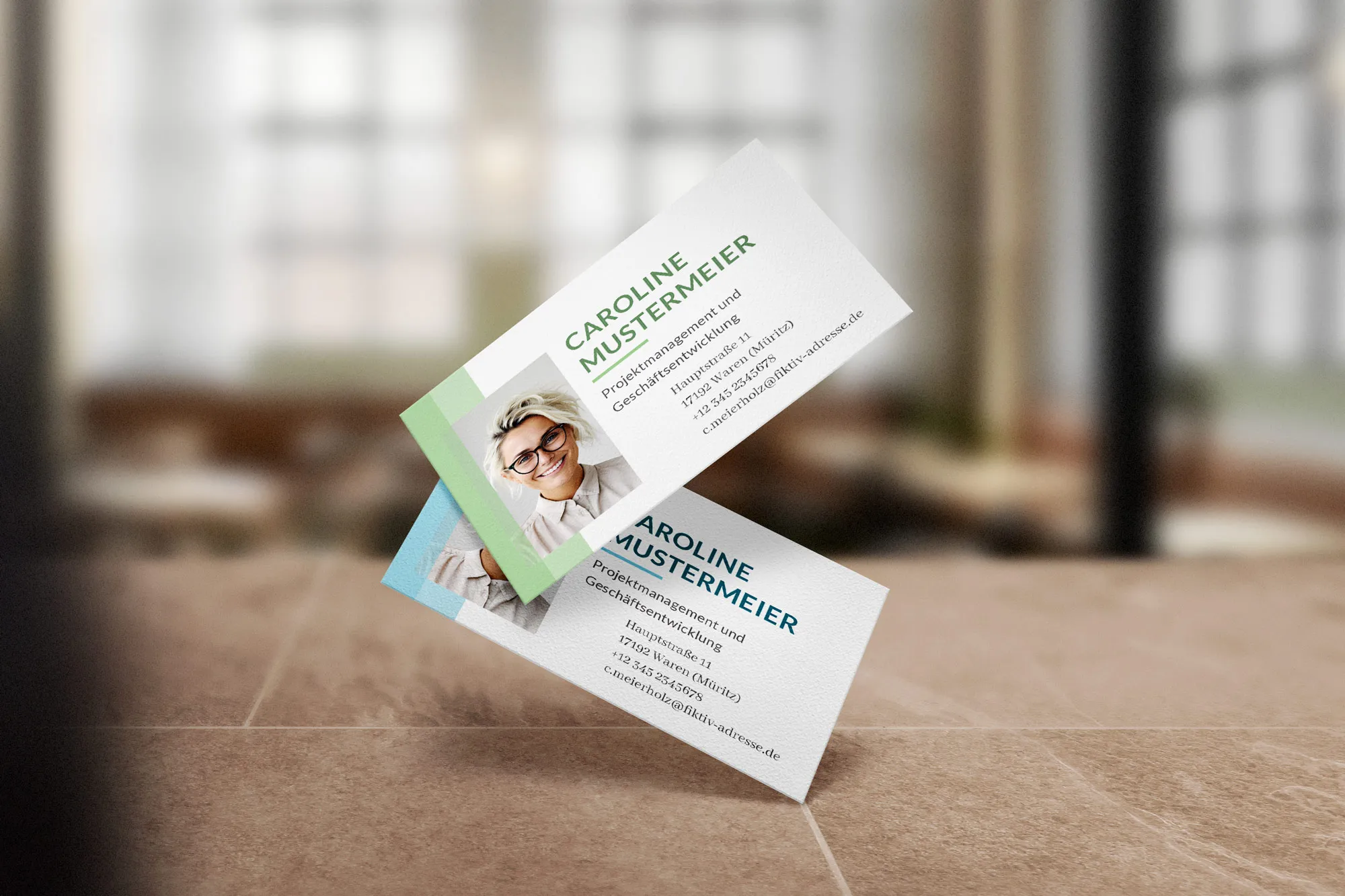
Nevýhody tvorby vizitky ze šablony v programu Word
Vytváření vizitek ze šablony v programu Word má své nevýhody a omezení, které je třeba vzít v úvahu:
- Omezené možnosti úprav: Pro začátečníky může být obtížné se naučit všechny funkce programu a upravit vizitkovou šablonu tak, aby vyhovovala jejich potřebám a reprezentovala jejich individualitu.
- Omezené možnosti designu: Wordové šablony často nabízejí málo možností designu, což vede k standardizovanému a neoriginálnímu vzhledu vizitky.
- Nekonzistence s designovými standardy: Wordové šablony prezentují možnosti programu, místo aby vytvářely správná designová řešení. To může vést k nedodržování profesionálních designových standardů.
I přestože jsou šablony v programu Word pohodlné a snadno dostupné, měl bys být obeznámen s jejich limity a nevýhodami, abys mohl udělat informované rozhodnutí o metodě, kterou zvolíš pro vytvoření své vizitky.

Proč si koupit vizitkové šablony v aplikaci Word u nás?
Koupě předem připravené šablony od TutKit.com je správným rozhodnutím z několika důvodů:
- Profesionální kvalita: Vizitkové šablony na TutKit.com jsou navrženy zkušenými a profesionálními designéry, což zaručuje vysokou kvalitu a stylový vzhled.
- Úspora času: S předem připravenou šablonou ušetříte čas, který byste museli jinak věnovat návrhu od začátku. Místo toho můžete rychle upravit předem připravenou šablonu podle svých potřeb.
- Pohodlí a jednoduchost: TutKit.com poskytuje uživatelsky přívětivé rozhraní pro výběr a nákup šablon. Nákupní proces je snadný a intuitivní, což ho činí příjemným a efektivním.
- Rozmanitý výběr: TutKit.com nabízí šablony ke všem tématům, takže si můžete vybrat ten správný design pro různé druhy použití v obchodní sféře nebo pro osobní účely.
Který design našich vizitek je tvůj oblíbený?